Dev C++ adalah IDE (Integrated Development Environment) C/C++ yang dilengkapi dengan TDM-GCC Compiler. Dev C++ dapat digunakan secara gratis karena didistribusikan di bawah lisensi GNU General Public License untuk pemrograman C dan C++.
Kali ini kita akan mempelajari bagaimana langkah langkah dalam instalasi aplikasi Dev C++ di perangkat windows 10.
1. Siapkan Bahan
Sebelum mulai, kita Download Dev C++ terlebih dahulu.
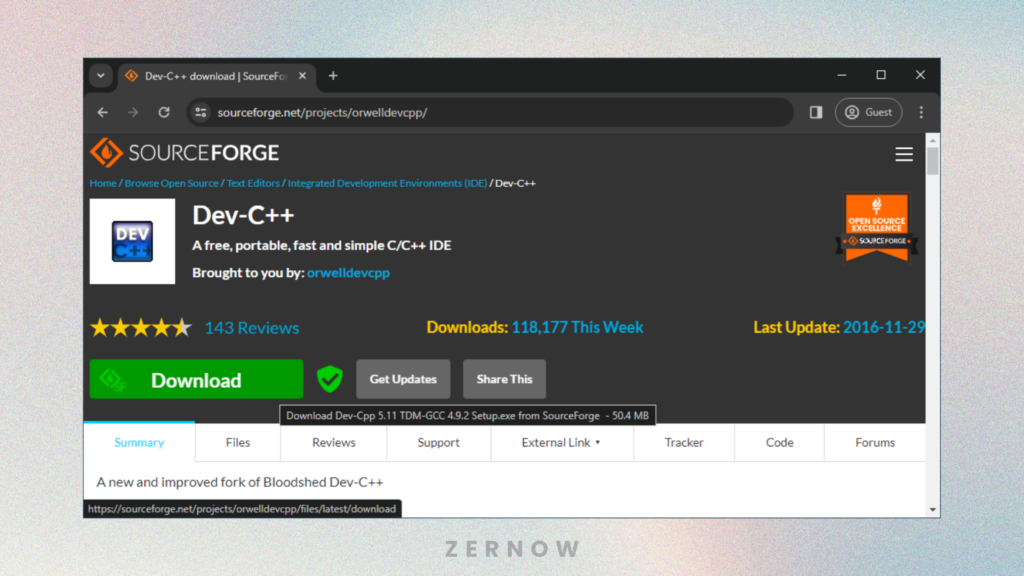
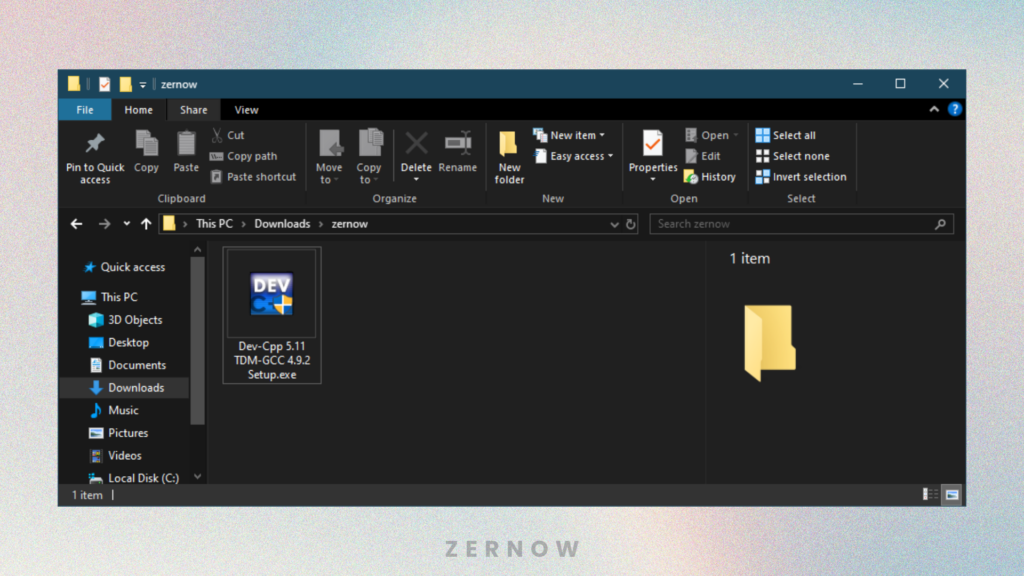
2. Install Dev C++
Setelah file installer sudah ter-download, kita langsung double klik installer untuk mulai menginstall.
Pilih bahasa sesuai keinginan, disini saya akan menggunakan bahasa Inggris.
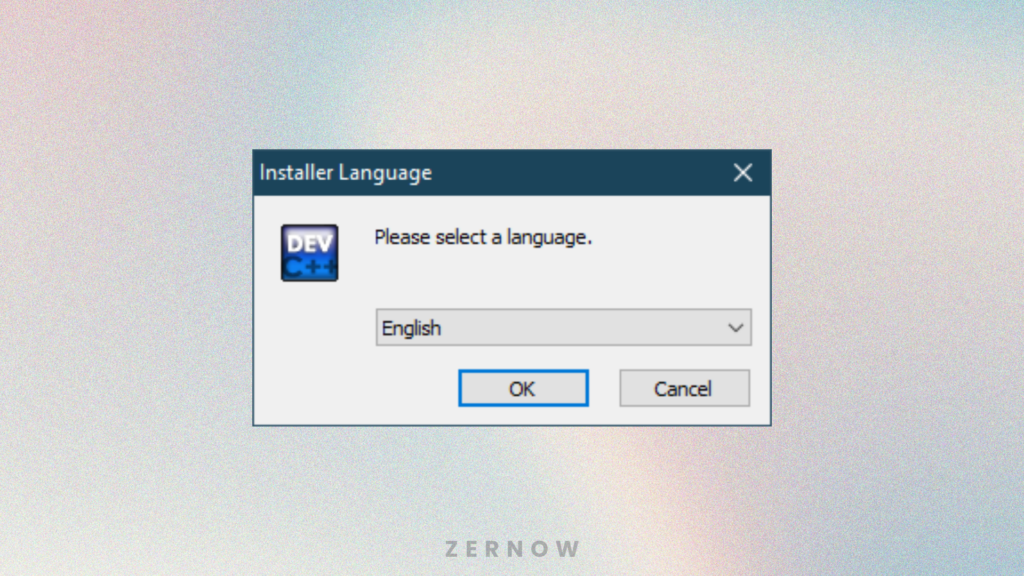
Pilih agree untuk menyetujui lisensi Dev C++.
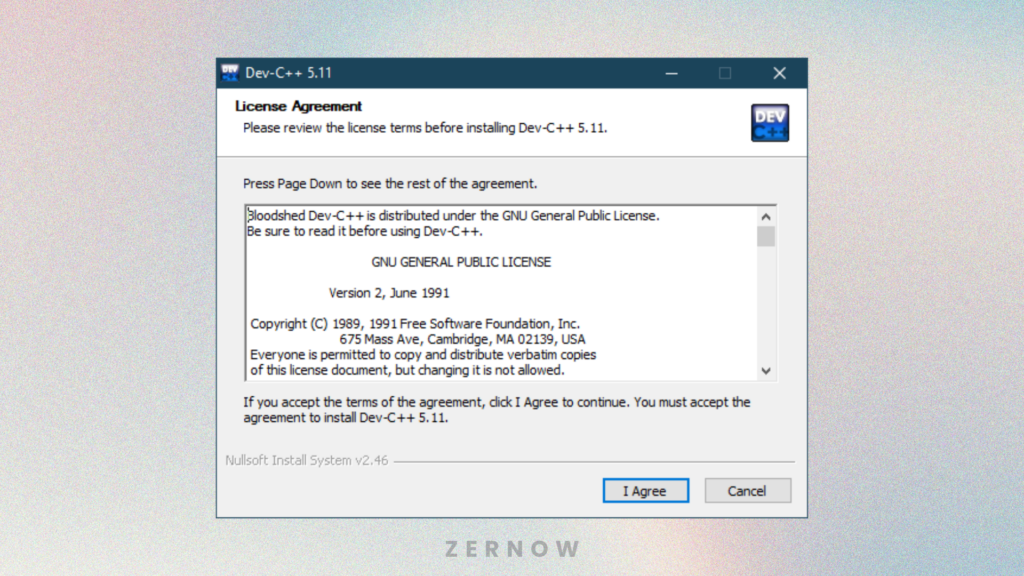
Lalu pilih tipe installasi yang diinginkan, disini saya memilih tipe Full.
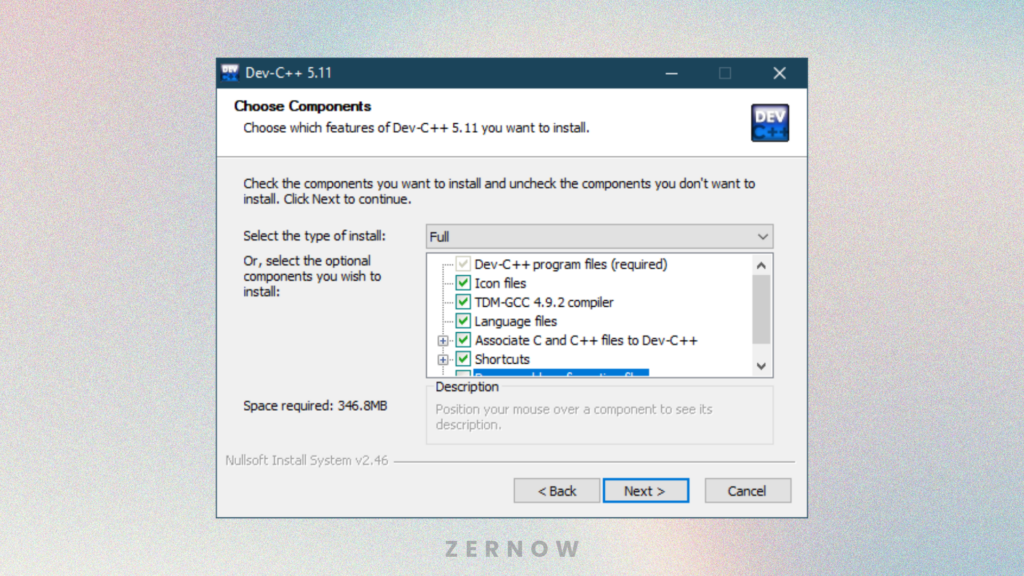
Kemudian pilih tempat dimana Dev C++ akan di install. Disini saya menggunakan tempat install default.
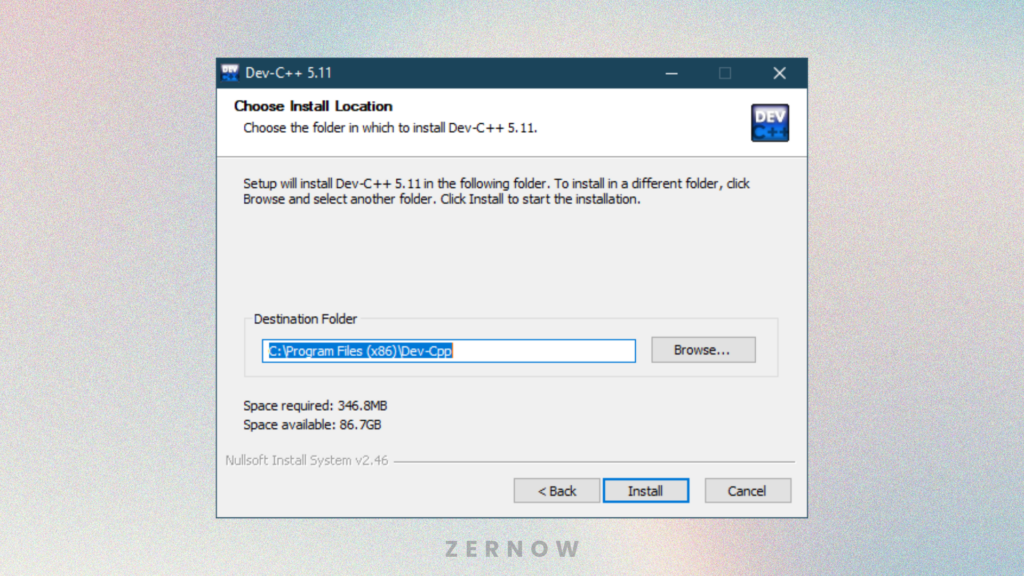
Setelah memilih tempat instalasi, selanjutnya proses install Dev C++ akan mulai memproses.
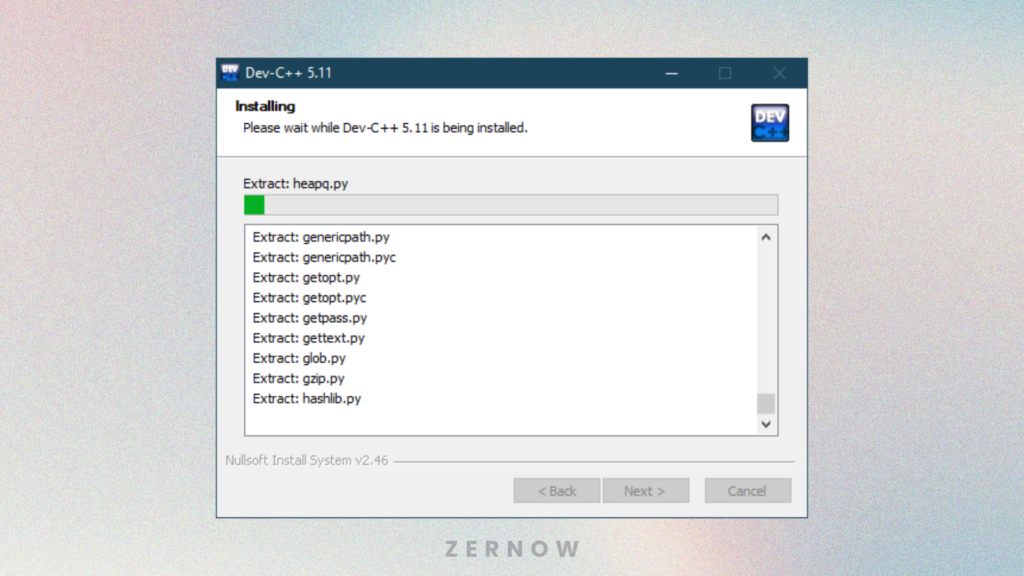
Tunggu hingga proses install selesai.
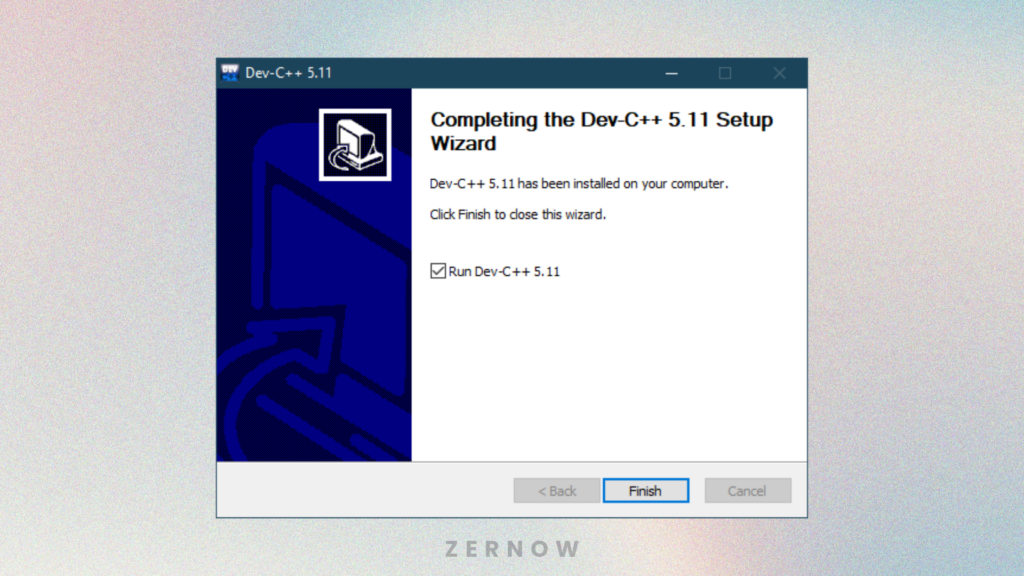
Proses instalasi berhasi dan sudah selesai, klik finish untuk lanjut ke langkah selanjutnya.
3. Setup Awal Dev C++
Setelah aplikasi Dev C++ sudah ter-install, maka langkah selanjutnya adalah melakukan set-up awal dan mencoba aplikasi.
Jalankan aplikasi lalu akan muncul tampilan seperti ini. Kita akan diminta untuk memilih bahasa apa yang akan kita gunakan untuk aplikasi Dev C++.
Kita bebas memilih ingin menggunakan bahasa apapun yang ada dalam daftar. Disini saya memilih bahasa Inggris karena opsi bahasa Indonesia belum ada.
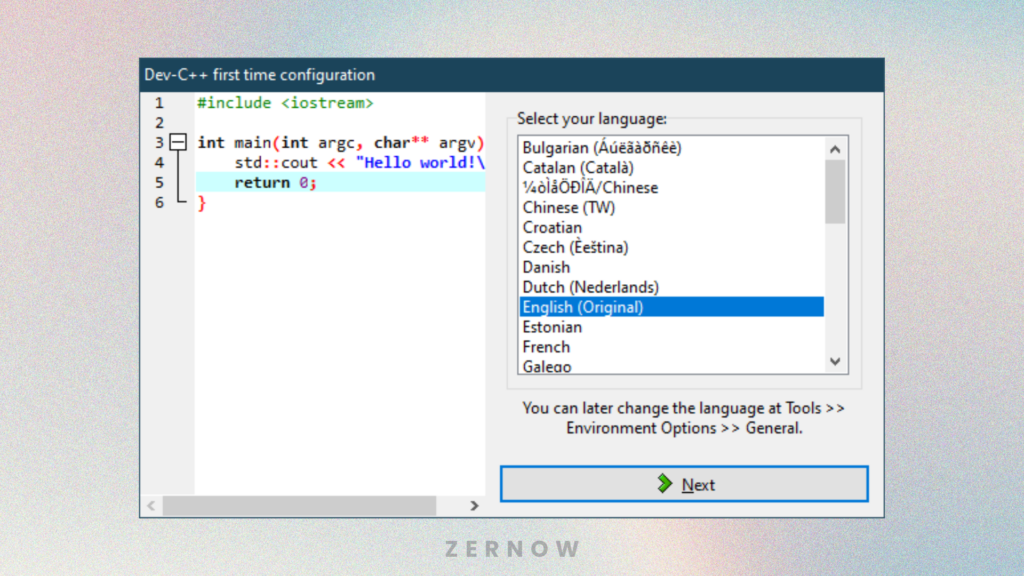
Setelah memilih bahasa, kita akan diminta untuk memilih font, tema, dan ikon yang ingin kita gunakan. Kita bisa memilih opsi sesuai selera masing masing.
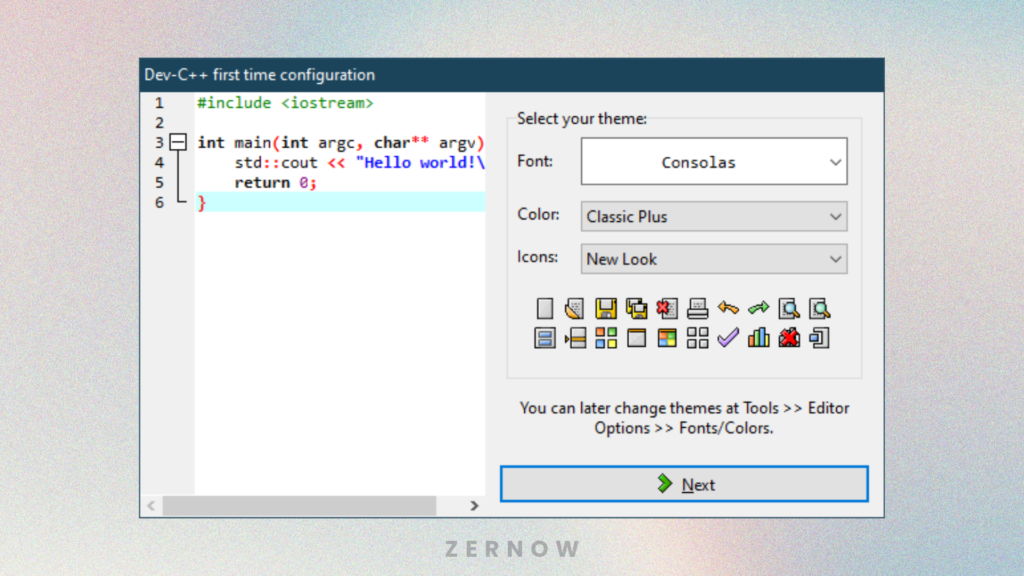
Selanjutnya akan diberi 2 informasi:
- Jika mengalami kesulitan menggunakan Dev C++ kita bisa melihat file help yang ada di tab menu atau bisa langsung menghubungi developer.
- Kita bisa mendownload Packages (seperti libraries atau tools) menggunakan fitur WebUpdate yang sudah tersedia di Tools Menu >> Check for Packages.
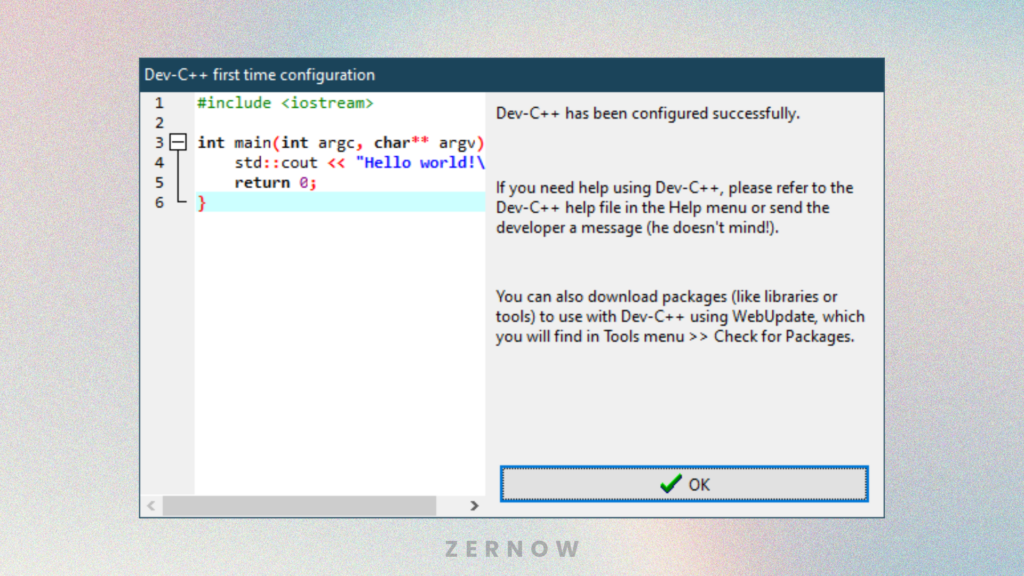
Setelah setup selesai, maka aplikasi Dev C++ sudah siap untuk digunakan. Menyala abangku 🔥
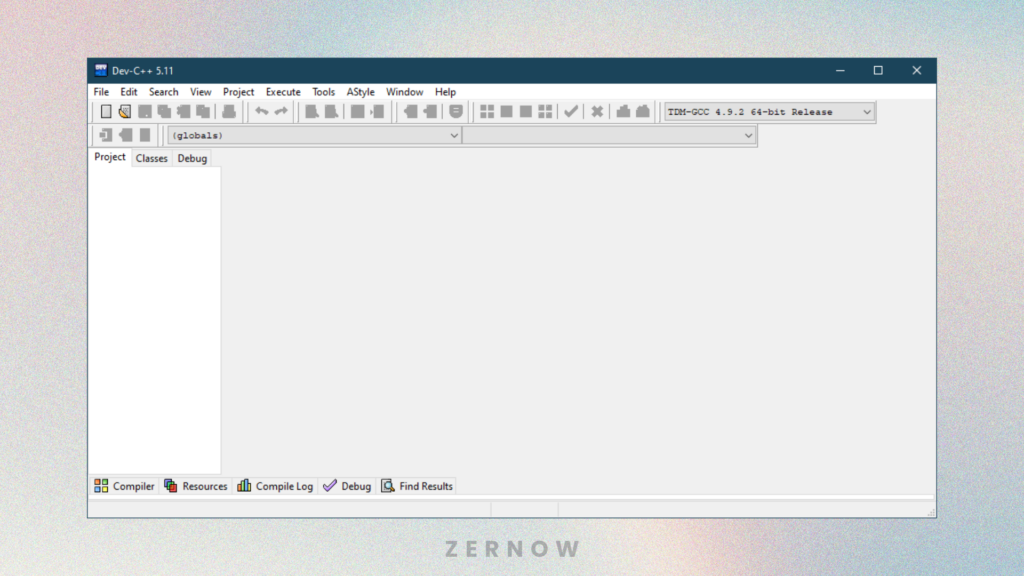
Video Cara Install Dev C++ di Windows
Penutup
Itulah tadi bagaimana cara install aplikasi Dev C++ di windows beserta cara setupnya. Selanjutnya kita bisa mencoba aplikasi ini dengan membuat program untuk menampilkan teks ke terminal Hello World C++.
Jangan menyerah, Selamat mencoba!

One Reply to “Cara Install Aplikasi Dev C++ di Windows”